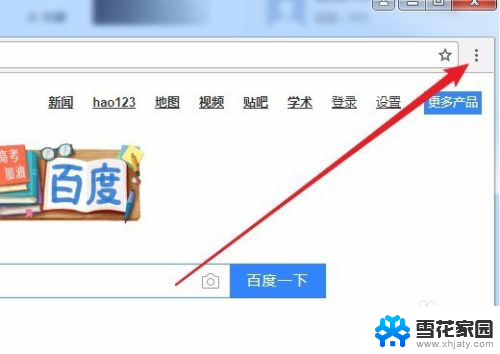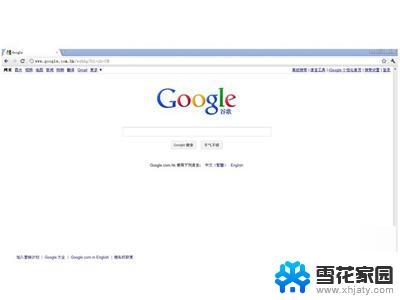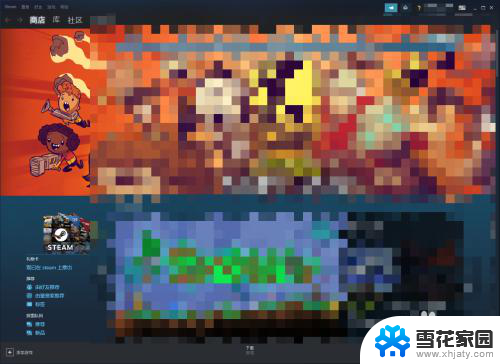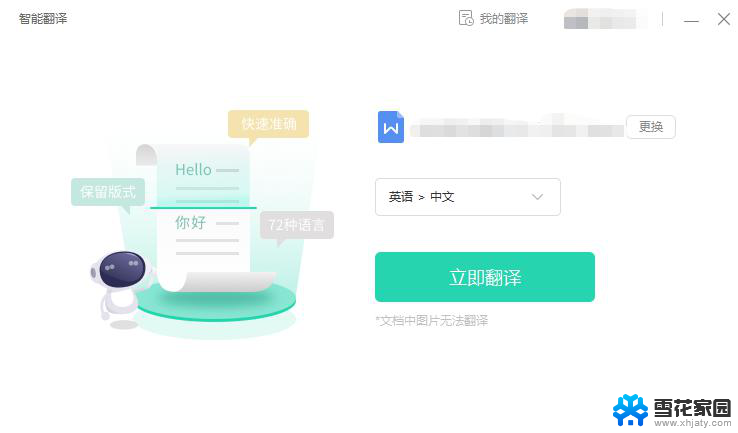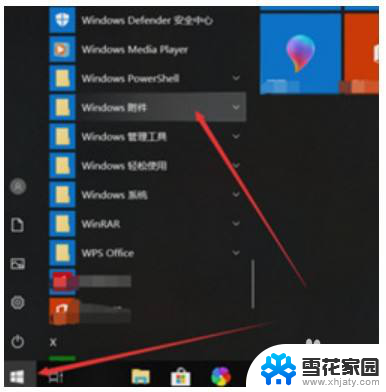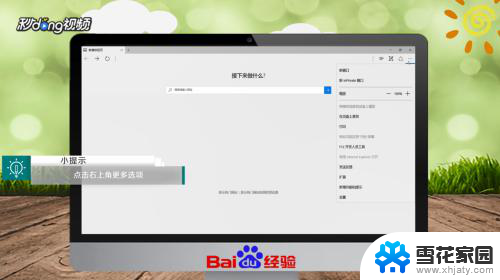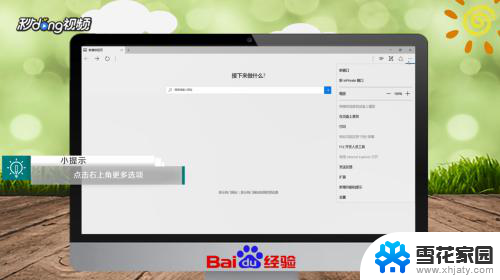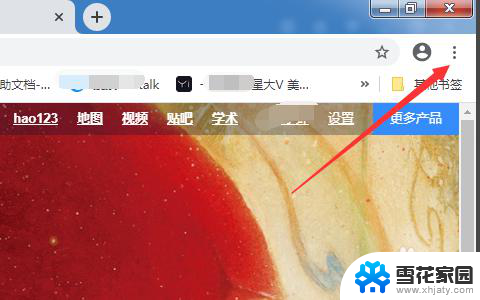ie浏览器的翻译功能在哪里 Internet Explorer浏览器的网页翻译设置方法
更新时间:2023-12-14 08:48:17作者:jiang
在如今信息爆炸的时代,我们经常会遇到一些外语网页或文章,对于不懂外语的人来说,阅读变得困难重重,有了IE浏览器的翻译功能,我们再也不用为此烦恼了。IE浏览器的网页翻译设置方法非常简便,只需几个简单的步骤,就能快速实现网页翻译功能,让我们在浏览网页时能够轻松理解内容,受益匪浅。接下来让我们一起来了解一下IE浏览器的网页翻译设置方法吧!
步骤如下:
1.首先打开IE浏览器
在点击右上角的3个小点点
点击扩展选项
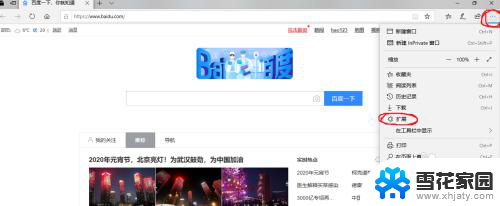
2.找到这个翻译插件
点击获取
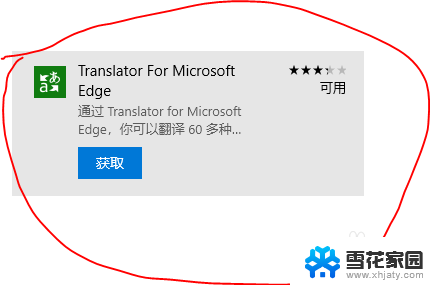
3.等下下载自动安装好了之后
再把这个开关打开
然后就可以了,可以点击右上的图案翻译一整页也可以选中内容翻译。
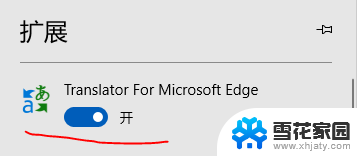
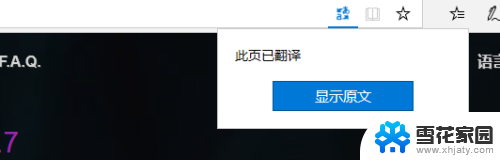
以上就是IE浏览器的翻译功能在哪里的全部内容,如果遇到这种情况,你可以按照以上步骤解决问题,非常简单快速。